El Log de estado guarda la historia de cada caso, teniendo en cuenta cambios que ocurrieron en los datos, los usuarios involucrados o su flujo. Se muestra la información de acuerdo a cuatro criterios:
En función del criterio seleccionado, el usuario final puede ver lo que ha sucedido en el caso: la secuencia de las actividades, los datos modificados por las entidades, los Usuarios involucrados en el caso, la información modificada y las actividades que han ejecutado.
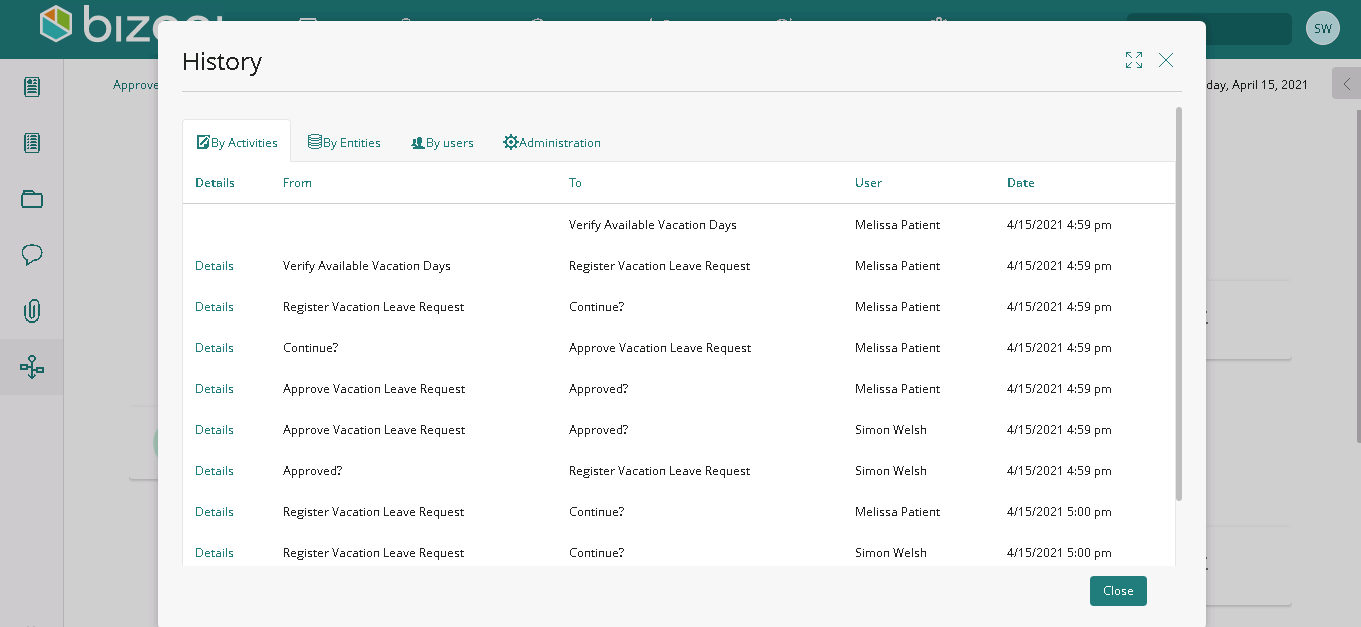
El Log de estado por actividades muestra la secuencia de actividades realizadas en el caso de manera cronológica. Muestra el nombre de la tarea inicial, la tarea que subsiguió, el usuario que la ejecutó y la fecha y hora de ejecución.
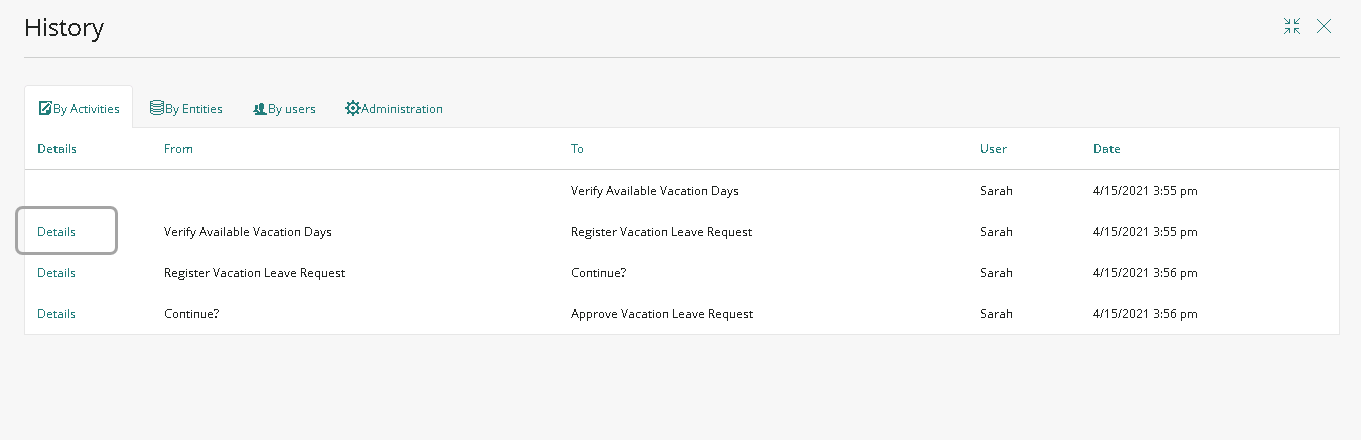
Haga clic en el vínculo Detalles, en el registro de actividad, para ver los datos modificados durante la ejecución.
En esta vista se encuentra la lista de atributos que han sido afectados en la actividad seleccionada. Lista la entidad a la que pertenece cada atributo y el valor dado por el usuario que ejecutó la tarea.
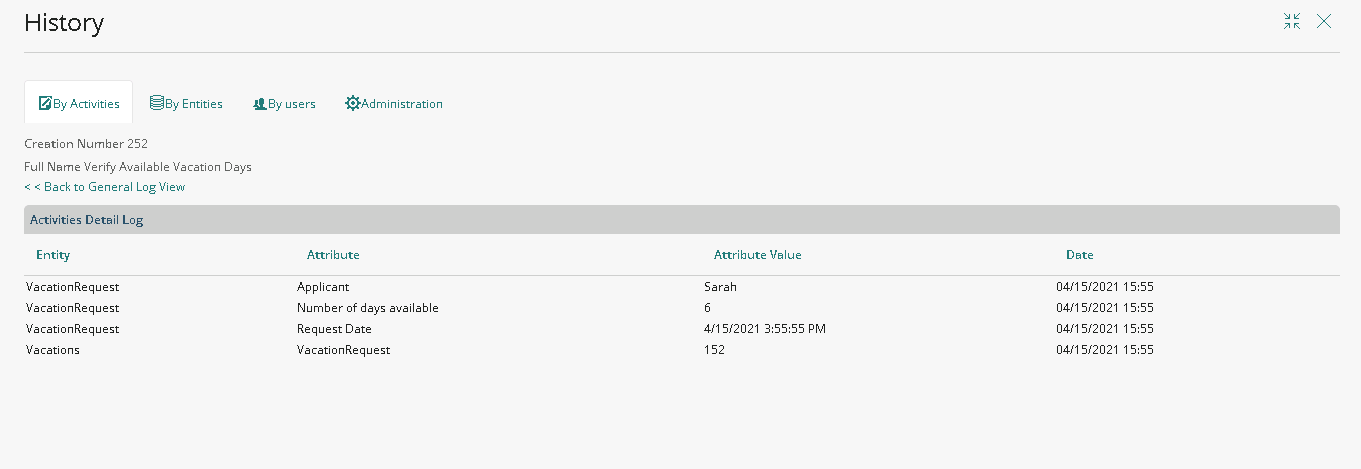
El Log de estado por entidades muestra la historia de los cambios de todos los atributos que han sido afectados en el caso. inicialmente se muestra la lista de Entidades que contienen los atributos que han cambiado.
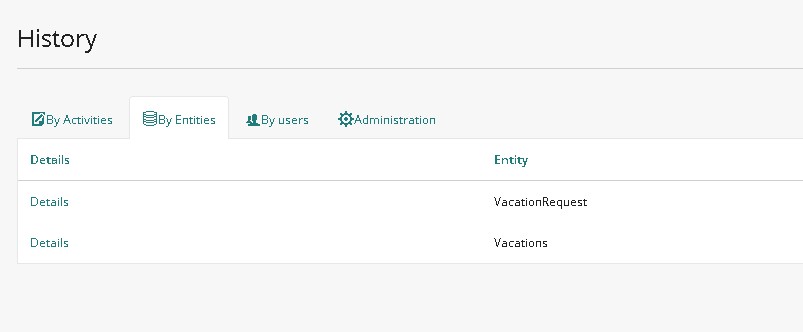
Al navegar dentro de las entidades, verá la lista de atributos que han sido modificados dentro de esa entidad.
En el los de Entidades encontrará la lista de los atributos dentro de esa entidad que han sido modificados. Están listados de manera alfabética. Si alguno ha sido modificado en mas de una actividad, se mostrará tantas veces como haya cambiado.
El log muestra el usuario que dio cada valor, el nombre de la tarea y la fecha donde se modificó. Note que se puede filtrar la información por atributos o por el usuario, ingresando todo o parte del nombre del atributo o el usuario.
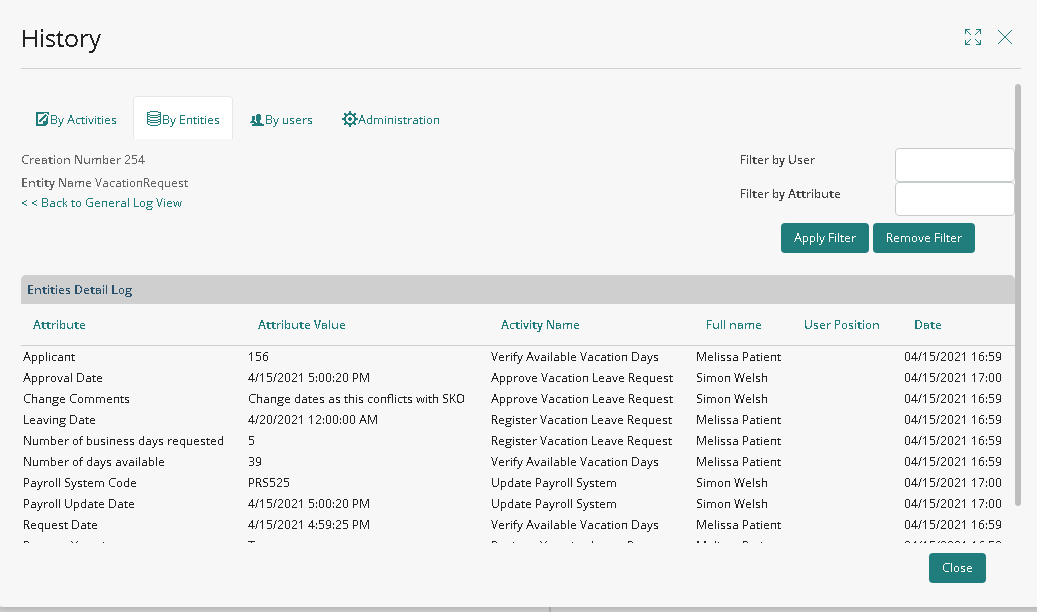
Puede configurar qué entidades requieren un registro en Bizagi Studio. Para ello, vaya a las Propiedades avanzadas de la entidad, haga clic derecho en la entidad y haga clic en Propiedades avanzadas.
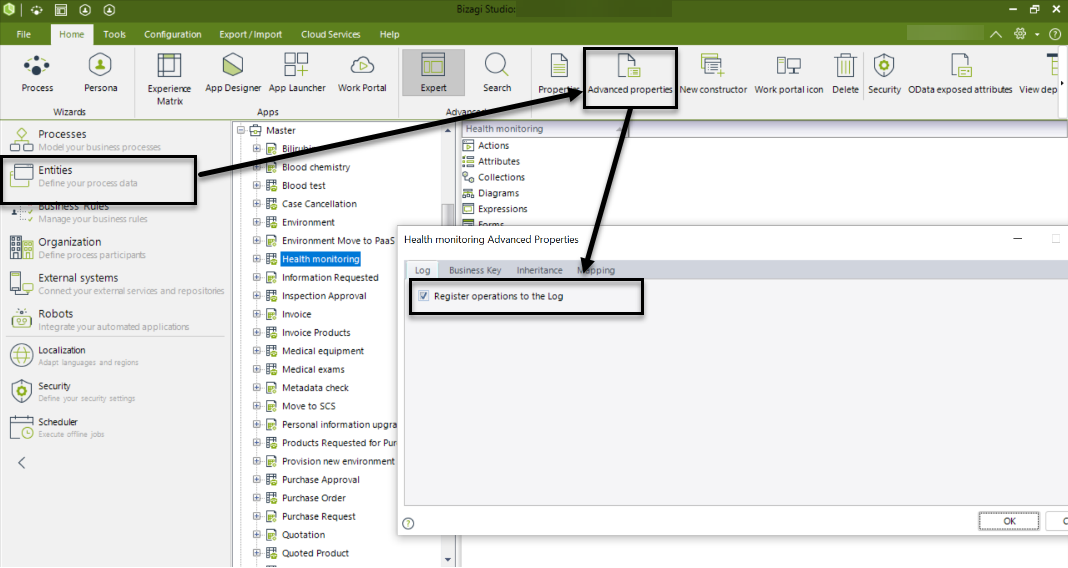
El Log de estado por Usuario muestra los usuarios que han participado en el proceso.
Al hacer clic en el enlace de datos en este registro, se puede ver cada una de las entidades y los atributos modificados por el usuario. Dentro de cada registro se puede ver el nombre de la entidad, el nombre para mostrar del atributo, su valor final, la actividad en la que se modificó y la fecha.
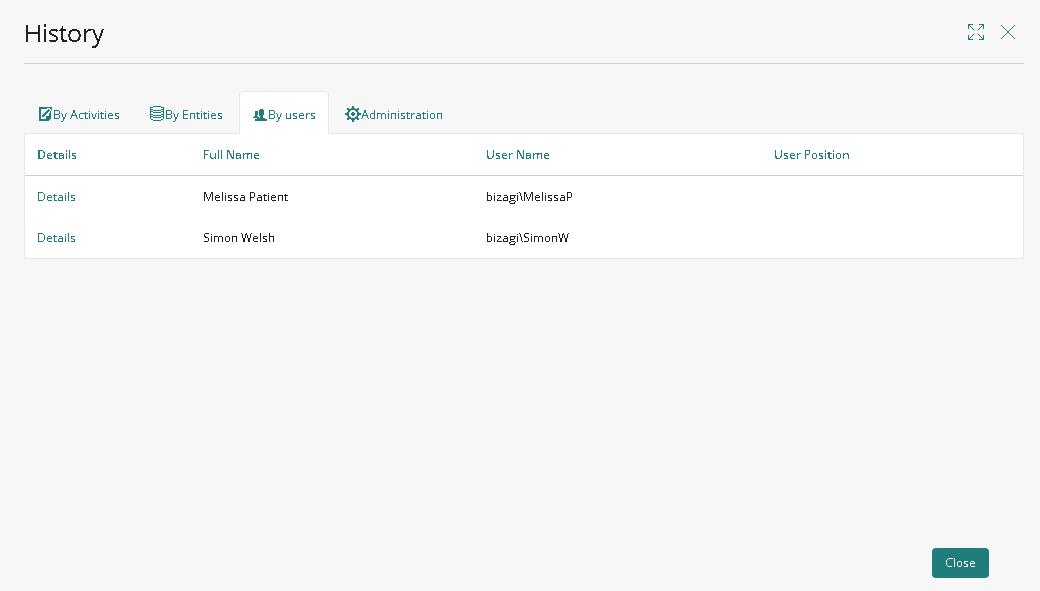
En este reporte, la información también se pueden filtrar por entidad o atributo, incluyendo el atributo o el nombre de usuario completa o parcialmente.
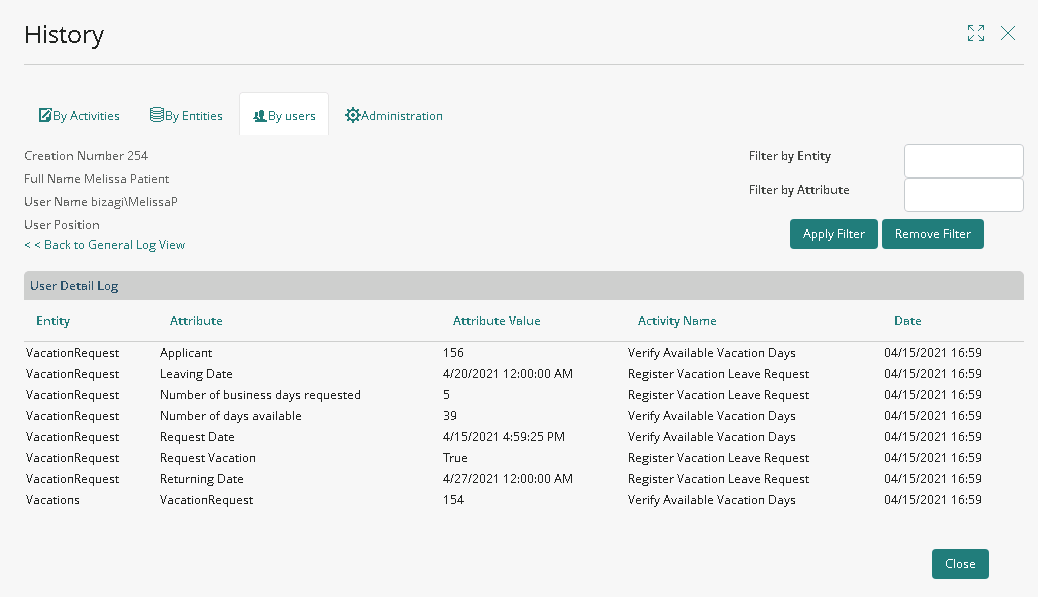
La Administración muestra el historial de las acciones realizadas por los administradores de Bizagi durante el caso. Este reporte sólo se muestra a los administradores.
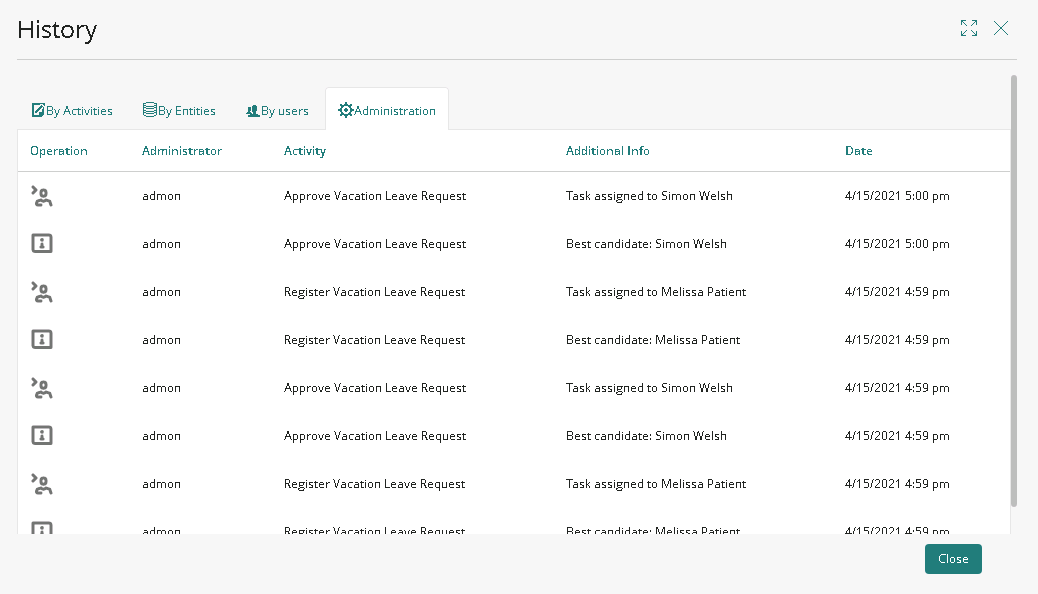
En este reporte, es posible identificar dos acciones:
•Reasignación de actividades identificadas por el icono ![]() . Cuando se muestra esta acción, la información adicional mostrará el usuario inicial y el nuevo asignado.
. Cuando se muestra esta acción, la información adicional mostrará el usuario inicial y el nuevo asignado.
|
Al revisar el historial de acciones que se muestra en la pestaña Administración del Log de estado, puede encontrar registros asociados con los siguientes escenarios de reasignación de casos o actividades: 1.Una reasignación realizada por el usuario Administrador a través de la opción Casos del menú Admin. 2.Una reasignación realizada por el usuario asignado desde el panel derecho del caso. 3.Una liberación de caso realizada por el usuario que lo tenía asignado a través de la acción Tomar la actividad. Tenga en cuenta que cuando esto ocurre, las reglas de asignación se vuelven a ejecutar y la Administración del Log de estado mostrará un número de registros igual a los usuarios que pueden ser asignados al caso (método de asignación Todos). |
•Abortado de casos identificado por el icono ![]() . Cuando se muestra esta acción, la información adicional muestra las razones de abortarlo ingresadas por el administrador.
. Cuando se muestra esta acción, la información adicional muestra las razones de abortarlo ingresadas por el administrador.
Last Updated 1/28/2022 4:16:04 PM